Содержание
Там, где в одной точке пространства сходятся TV с функциями Smart и кабель оператора цифрового телевещания, рождается IPTV. Если эта точка находится в вашей квартире, вам повезло: интернет-телевидение нового поколения почти у вас в «кармане». Осталось его подключить, но… как?
У каждого «телеящика» есть свои нюансы и хитрости. Сегодня поговорим, как установить IPTV на телевизор Smart TV самых распространенных марок – LG и Samsung, и как загружать в него плейлисты.
Подготовительный этап
Итак, вы принесли домой новенький Смарт, включили, присоединили кабель, а он… транслирует обычные каналы в самом заурядном качестве. В чем дело? Обманули в магазине? Нет, это не обман. Чтобы смотреть IPTV, нужны 2 вещи:
- Договор с оператором о подключении услуги (она не бесплатна, но доступна по стоимости). Кстати, после его заключения вы сможете получить доступ и к бесплатному контенту.
- Специальное приложение для просмотра IP-телеканалов. Устанавливается в телевизор. Основная масса таких программ не требует оплаты.
По первому пункту, думаю, пояснений не нужно, а с одной из популярных и свободно распространяемых IPTV-программ – Simple Smart IPTV (или SS IPTV), познакомимся поближе. На ее примере будем осваивать установку IP-телевидения.
Устанавливаем Simple Smart IPTV
LG
Телевизоры LG поддерживают установку SS-IPTV двумя способами: непосредственно с TV и с USB-флешки. В первом случае телек должен быть подключен к Интернету, во втором – не обязательно.
Первый способ:
- Откройте на TV магазин приложений (находится в меню “Home“) и авторизуйтесь в нем (либо создайте новую учетную запись, если ее нет).
- Введите в поиск название программы. После того как она будет найдена, нажмите кнопку «Установить».
- После установке нажмите «Запустить».
Второй способ:
- Откройте LG Smart World в браузере компьютера и скачайте архив программы, следом распакуйте и сохраните ее на флеш-накопителе.
- Подключите флешку к ТВ.
- Откройте ленту Смарт (нажатием «Home») и зайдите в «Мои приложения».
- Кликните по значку USB, то есть выберите в качестве источника установки программ флешку.
- После открытия папки нажмите на иконку Simple Smart IPTV. Приложение проинсталлируется в память телевизора.
Samsung
SS-IPTV работает на всех Смарт-телевизорах Самсунг, начиная с серии D. Каждая серия имеет различия в телеменю, но принцип инсталляции везде похож, за исключением аппаратов J.
На моделях серий D, F, H, E и выше:
- Откройте главное телеменю и перейдите в раздел «Функции Smart».
- В правой половине окошка выберите опцию «Учетная запись Samsung».
- Если у вас еще нет аккаунта в магазине Samsung Smart Hub, щелкните «Создать» и начните выполнять инструкции по регистрации. В качестве имени пользователя напишите «develop» (это важно).
Далее необходимо задать пароль. Вот здесь появляются первые различия:
- На устройствах серии E введите в это поле 6 любых знаков.
- На телевизорах H и F-серий оставьте его пустым.
После подтверждения регистрации вернитесь в меню «Функции Smart» и кликните «Открыть Smart Hub».
- В нижней части окна приложений нажмите «Доп. приложения».
- На следующем экране откройте «Параметры» и выберите опцию «IP setting».
- В появившееся окошко вбейте ИП-адрес сервера 91.122.100.196. Для ввода используйте цифровую клавиатуру (экранная здесь не работает).
- Следом снова войдите в меню «Параметры» и кликните «Синхронизация приложений пользователя» (на моделях одних серий опция называется так, на других – «Start App Sync»).
- После синхронизации в разделе «Дополнительных приложений» появится значок SS-IPTV.
На аппаратах серии J:
- Запустив веб-браузер на ПК, откройте магазин Samsung Smart Hub, авторизуйтесь и скачайте архив с программой SS-IPTV на жесткий диск.
- Возьмите подходящую USB-флешку, создайте на ней каталог с именем «userwidget» и поместите в него приложение. Предварительная распаковка архива не нужна.
- Включите телевизор и подсоедините флешку к любому свободному гнезду. Средство доступа к IP-телевидению установится автоматически.
Для просмотра IP TV просто запустите программу, найдите в списке поставщиков услуг своего провайдера и загрузите плейлист. Кстати, помимо предустановленных плейлистов вы можете использовать свои собственные.
Загружаем плейлисты
Simple Smart IPTV дает пользователям возможность загружать плейлисты как с сайта программы (внутренние), так и из любых других источников (внешние). Вторых можно иметь сколько угодно и делать с ними всё, что захочется – редактировать, передавать друзьям, выкладывать в свободный доступ и т. д.
Пользовательские плейлисты хранятся в разделе «Настройки» и отображаются на экране в виде плиток. При нажатии на плитку внизу экрана открывается список ее телеканалов.
Для скачивания внешних (сторонних) плейлистов перейдите в раздел «Контент» и откройте одноименную подрубрику. Чтобы загрузить выбранный на свой телевизор, выделите его в списке и нажмите «Добавить». Присвойте листу понятное имя и щелкните «Сохранить».
Чтобы загрузить внутренний плейлист, откройте в «Настройках» рубрику «Общие» и кликните кнопку «Получить код». Приложение сгенерирует одноразовый пароль, который вам предстоит ввести при скачивании. Он сохраняет актуальность 1 сутки после генерации.
Далее перейдите на сайт SS IPTV, откройте раздел «», введите код в указанную форму и нажмите «Добавить устройство».
Следом откройте и сохраните документ. После сохранения в разделе «Настройки» появится новая плитка с названием «My Playlist». Это и есть то, что вы только что скачали.
***
На примере SS-IPTV несложно произвести установку и других приложений для IP-телевидения. Отличия будут лишь в адресе сервера загрузки (на Самсунгах) и иных незначительных деталях, в которых вы легко разберетесь самостоятельно.
Это интересно: Как вывести изображение с ноутбука, смартфона, или планшета, на телевизор по Wi-Fi? Телевизор как беспроводной монитор [Intel WiDi и Miracast]
LazyIPTV – крутой и очень популярный клиент для просмотра IPTV плейлистов на вашем андроид смартфоне или планшете. Еще более крутым данное приложение делает тот факт, что его разрабатывает тот же разработчик, который занимается приложением для просмотра любых фильмов и сериалов из интернета под названием LazyMedia Deluxe, который, кстати вы то же можете скачать с нашего сайта в Pro версии.

Программа LazyIPTV поддерживает достаточно большое количество форматов плейлистов, поэтому найти подходящий под ваши интересы плейлист и загрузить в программу не составит особого труда. Вы можете загружать плейлисты в формате m3u/xspf, либо же просто zip архивом. Кроме этого программа позволит вам вести просмотр не только http и udp iptv-потоков, но и ссылок vk-видео/youtube, а так же различного рода интернет радиостанций через специальный встроенный проигрыватель.
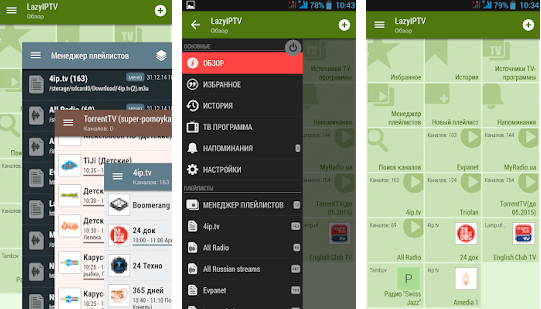
Среди подобный приложений LazyIPTV имеет наибольший рейтинг. Связано это конечно с достаточно богатым функционалом и возможностями. В программе для удобства просмотра плейлистов для вас организовано: история просмотров, избранные плейлисты, напоминания о эфире, тв программа, менеджер плейлистов и многое другое.
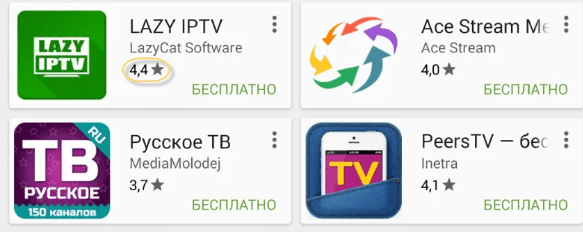
Что касается оценки и отзывов о данной программе, то большинство отзывов положительные, средний балл программа имеет 4.4, что очень хороший результат. Вы так же можете поставить положительную оценку данной программе, тем самым помочь разработчику. Для этого перейдите по ссылке, поставьте 5 звезд и оставьте добрые пожелания.
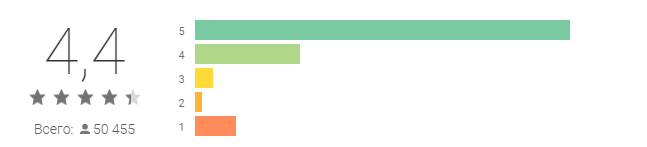
Скачать LazyIPTV.
Приложение выпускается разработчиком и поддерживается совершенно бесплатно, поэтому для вас будет два варианта загрузки программы к себе на устройство.
Скачать apk файл LazyIPTV 1.15 (Яндекс.Диск)Как установить программу?1. Скачиваем apk файл взломанной версии по ссылке выше.2. Выдаем разрешение на установку при запуске файла.3. Пользуемся, PRO функционал уже вшит в программу.
Версия, которую вы скачаете с Яндекс.Диска отличается от версии с Google Play тем, что в ней разработчик вернул лого каналов. Так как удаление лого каналов было обязательным условием для восстановления приложения в магазине(было удалено по требованию правообладателей).
Плейлисты для LazyIPTV.
Но, как я уже сказал, само приложение без плейлистов будет для вас бесполезным. Поэтому эти плейлисты нужно где-то скачать, чтобы после загрузить в программу и начать просмотр. Ниже прикладываю актуальные плейлисты от пользователей форума 4pda.
Wizards:
Official: http://bit.ly/liwizard Torrents: http://bit.ly/liwizard-tor Sly: http://iptv.slynet.tv/slynetlazywizard
ТВ Плейлисты:
4pda://4pda.ru/forum/index.php?showtopic=394145 https://smarttvnews.ru/apps/iptvchannels.m3u
Источники тв-программ (url необходимо вставить в “Источниках TV-программы”):
Как загрузить плейлист в программу LazyIPTV?
Для начала нажимаем в правом верхнем углу значек “Плюс”, после чего выбираем пункт “Из файла на устройстве”, далее просто ищем наш скаченный плейлист и загружаем его в программу.

Так же вы всегда можете искать еще кучу других интересных плейлистов в интернете, либо в телеграм каналах, знаю точно, что есть один канал, который практически ежедневно публикует новые плейлисты IPTV. В будущем добавлю ссылку на канал в данный пост.
В последнее время в сети интернет всё чаще обсуждается тема IPTV и всего, что с ним связано. Многие пользователи посчитав, что это некий тип приложения для просмотра ТВ каналов, скачивают различные IPTV клиенты, которые по сути является не более чем плеером. В итоге, уткнувшись в пустой список плейлистов пользователь разочаровывается и так ни в чем и не разобравшись удаляет приложение.
IPTV (англ. Internet Protocol Television) – это телевидение по IP-протоколу. Иначе говоря, технология передачи телевизионного сигнала по средствам интернет-связи.
К разновидностям IPTV относят:
IP-телевидение — поставляется интернет-провайдерами в виде потоков данных, чаще всего по протоколу UDP и HTTP.
OTT (Over the Top) — также метод передачи данных через интернет, но менее привязанный к интернет провайдеру или оператору связи, так как передача сигнала происходит напрямую через HTTP протокол.
Интернет-телевидение — некий аналог традиционному телевидению, который развивается на просторах интернета и носит более открытый характер по сравнению с предыдущими пунктами.
Стоит отметить, что профессионалы не считают IPTV, OTT и интернет-телевидение одним и тем же. И на то есть свои обоснования. Но для удобства и простоты повествования, в рамках данной статьи, мы будем считать, что IPTV – это способ передачи ТВ сигнала через интернет.
IPTV для Android TV
Чаще всего вопрос по подключению IPTV рождается на этапе настройки проектора, телевизора, либо ТВ приставки, работающей на ОС Android. Поэтому в нашей статье мы сделаем особой акцент именно на этом сценарии использования. Чуть ниже мы приведем пять наиболее популярных IPTV плееров, которые чаще всего используются для просмотра контента.
IPTV
На данный момент приложение имеет более 10 млн+ скачиваний в Play Маркет. Что делает этот клиент наиболее популярным среди тех, кто решил познакомиться с темой IPTV поближе. Простой, инструктивно понятный интерфейс, минимум настроек и возможность сортировать каналы по категориям.
Скачать можно здесь.
TiviMate
Приложение ориентировано именно на ТВ приставки. Управление осуществляется с помощью пульта ДУ. Плеер имеет целый ряд интересных настроек, которые позволяют адаптировать его под потребности любого пользователя. Удобно и то, что приложение способно поддерживать нескольких плейлистов одновременно.
Скачать можно здесь.
OttPlayer
Вполне удобный плеер, с поддержкой нескольких плейлистов. Основной «фишкой» стало полностью бесплатный характер приложения, нет никаких премиум режимов, доп. платных опций и прочего. Периодически обновляется, что свидетельствует об интересе к приложению, как со стороны пользователей, так и разработчиков.
Скачать можно здесь.
Lazy IPTV
Мультиформатное приложение способное проигрывать разнообразные плейлисты, а также ссылки на YouTube и VK видео. Встроенный аудиоплеер поддерживает интернет-радио. Есть функция автообновления плейлиста. И в целом вариант IPTV клиента очень неплохой, но некоторые доп. возможности доступны лишь в платной версии.
Скачать можно здесь.
Kodi
Универсальный медиаплеер, который можно настроить под любые задачи, в том числе для воспроизведения IPTV плейлистов. Для этого понадобиться установить само приложение Kodi и плагин PVR IPTV Simple Client. Данное решение подойдет для тех, кто не любит множество иконок на рабочем столе и хотел иметь одно универсальное решение для всего.
Скачать можно здесь.
Настройка плейлистов для IPTV
Итак, Вы установили клиент для проигрывания IPTV, но где же каналы? Всё верно, как мы и писали ранее, приложения для IPTV являются лишь своего рода плеерами, а просмотр ТВ каналов и другого контента возможен только при наличии соответствующих плейлистов.
Где взять плейлисты для IPTV?
Плейлисты подразделяются на два типа: закрытые и открытые. Мы рекомендуем пользоваться именно закрытыми плейлистами, так как они более стабильны в работе и стоят относительно недорого (в среднем от 0,99 до 3$ в месяц). В то время, как открытые плейлисты блокируются провайдерами и как правило перегружены, от чего работают нестабильно, либо не работают вообще. К источникам плейлистов можно отнести следующие.
Интернет-провайдеры и операторы связи
На данный момент, самый надежный, безопасный и качественный источник IPTV. Большинство крупных интернет-провайдеров и оператор связи предоставляют услугу IP-телевидения, в том или ином виде. Иногда это бывает довольно удобно, так как вместе с доступом к IPTV провайдер обеспечивает все необходимые настройки. Вам же остается лишь пользоваться услугой. Естественно, этот источник носит закрытый характер и предполагает абонентскую плату.
IPTV сервисы
К наиболее популярных из них можно отнести IPTV Online, ILookTV и другие. Суть подобных сервисов проста. Регистрируетесь на сайте, выбираете необходимый пакет каналов, оплачиваете его и получаете желаемый плейлист. Качество предоставляемых услуг разнится от сервиса к сервису, как и уровень легальности их деятельности.
Открытые плейлисты
Используя подобный тип плейлистов, Вы используете их на свой страх и риск. Не говоря уже о том, что подобные плейлисты переполнены разнообразным мусором, неработающими каналами и, как правило, обладают качеством контента уровня ниже плинтуса. Чаще всего подобные плейлисты публикуются на пиратских ресурсах, либо любителями бесплатного сыра, на различных форумах. Например, как закрытые, так и открытые плейлисты можно найти на соответствующих ветках форума 4PDA тут и здесь.
Как установить IPTV плейлист?
Самый распространённый тип IPTV плейлистов имеет вид ссылки с расширением m3u, либо xspf. Его установка занимает всего пару секунд и выглядит практически одинаково для всех приложений IPTV. Ниже мы рассмотрим вариант установки плейлиста, на популярном одноименном клиенте IPTV, о котором мы писали выше.
1. Переходим по ссылке Play Маркет и скачиваем приложение IPTV.
2. Открываем установленное приложение и сразу же видим предложение добавить плейлист.
3. Нажимаем на плюсик, чтобы добавить плейлист одним из доступных способов. В нашем случае «Добавить URL».
4. В поле адреса пишем ссылку на наш плейлист. По желанию даём плейлисту имя. Далее нажимаем «Ок».
5. Переходим на вкладку «Все каналы», и выбираем из списка интересующий Вас канал.
Итог
Надеемся, что предоставленная информация была полезна для читателя, а также рекомендуем ознакомиться с подборкой популярных приложений для Android TV, на нашем сайте. И списком лучших, по нашему мнению, современных ТВ приставок с Алиэкспресс.
Используемые источники:
- https://f1comp.ru/televizory-smart-tv/kak-ustanovit-iptv-na-televizor-smart-tv-marki-lg-i-samsung/
- https://crack-portal.ru/lazyiptv/
- https://chinese-projectors.ru/faq/chto-takoe-iptv/

 Iptv Ростелеком — подробное описание, подключение и отключение услуги
Iptv Ростелеком — подробное описание, подключение и отключение услуги IPTV: сотни ТВ каналов на смартфоне, телевизоре и компьютере доступны всем бесплатно!
IPTV: сотни ТВ каналов на смартфоне, телевизоре и компьютере доступны всем бесплатно!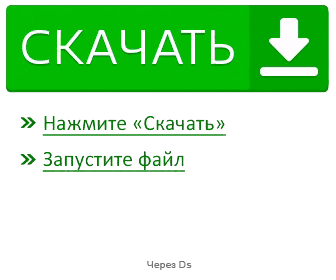
 Цифровое Телевидение (IPTV) - ООО «МОСНЕТ» Интернет, телефония, телевидение, хостинг
Цифровое Телевидение (IPTV) - ООО «МОСНЕТ» Интернет, телефония, телевидение, хостинг



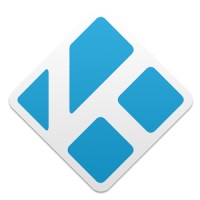

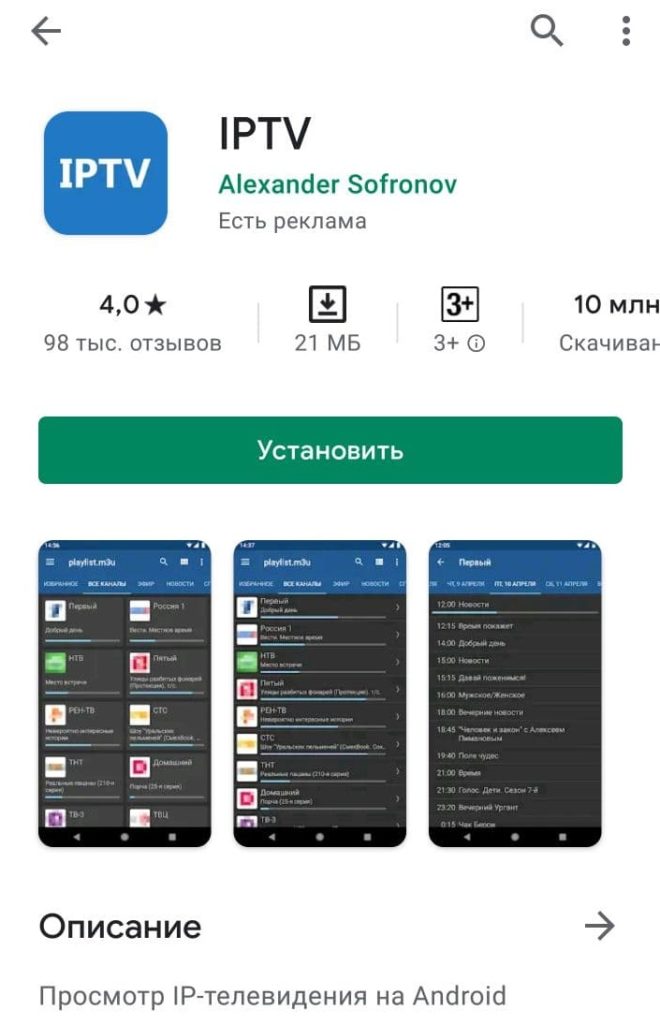
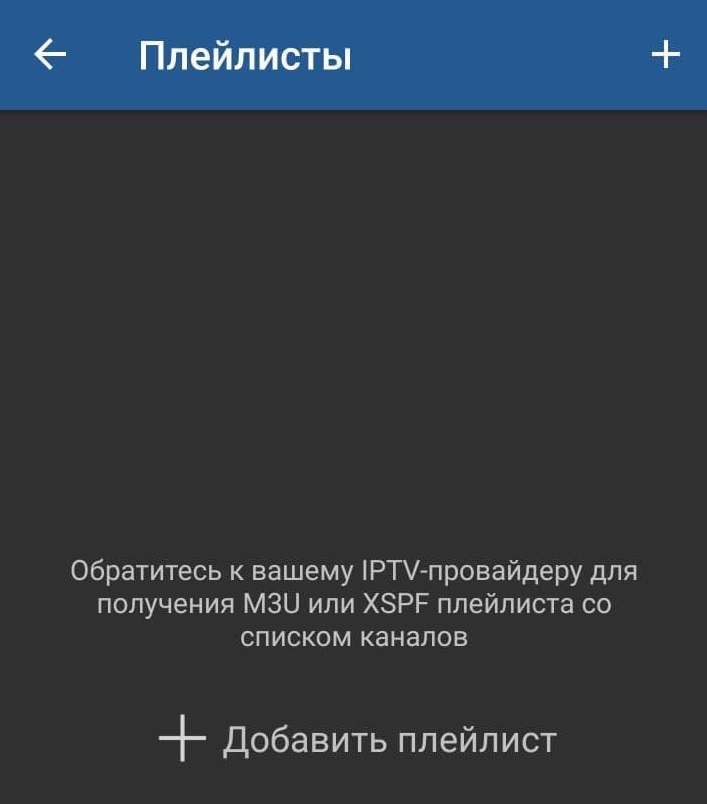
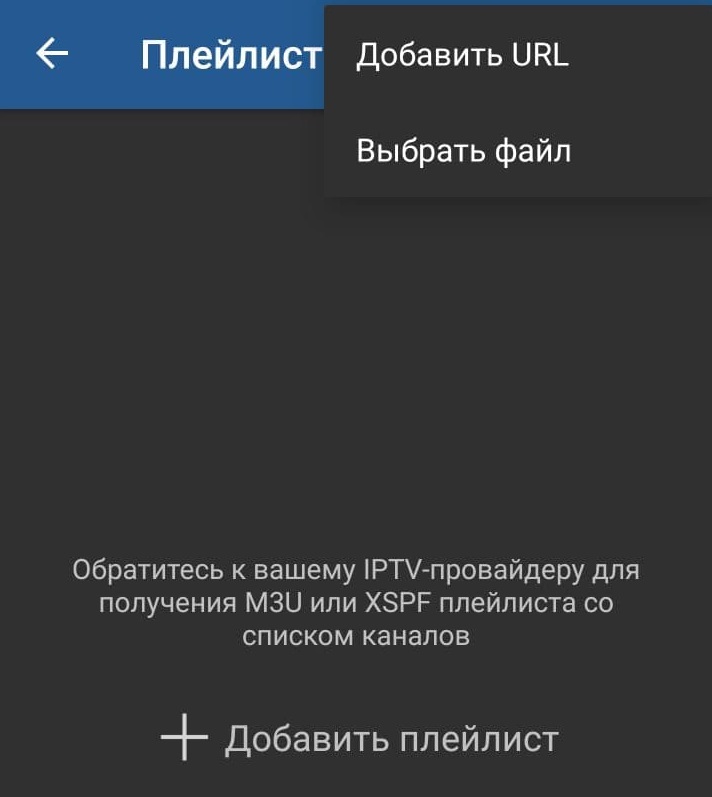
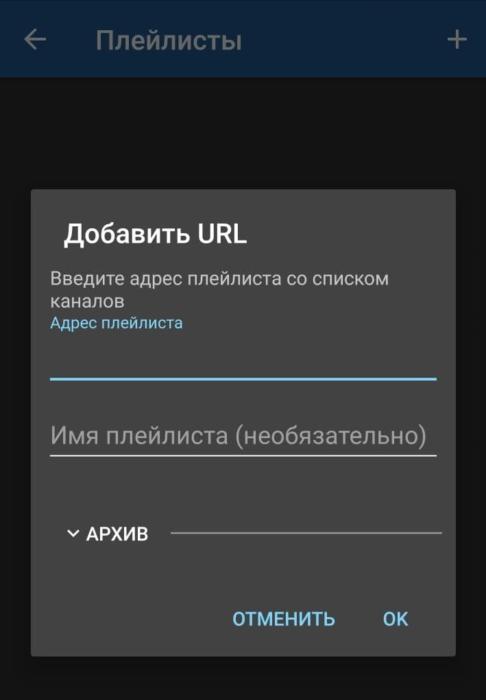

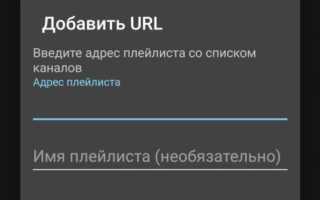
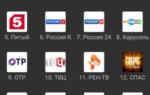 Почему не работает IPTV плейлист: список каналов загружается, но не показывают?
Почему не работает IPTV плейлист: список каналов загружается, но не показывают? Как настроить интернет-телевидение на компьютере с помощью IPTV плеера или телевизора
Как настроить интернет-телевидение на компьютере с помощью IPTV плеера или телевизора Как подключить и настроить IPTV на телевизоре: подробная инструкция по подключению и настройке ИП ТВ
Как подключить и настроить IPTV на телевизоре: подробная инструкция по подключению и настройке ИП ТВ Как смотреть IPTV на Android: бесплатные плейлисты, плееры и как настроить
Как смотреть IPTV на Android: бесплатные плейлисты, плееры и как настроить